विक्रय एक्सीलरेटर कॉन्फ़िगर करें
अनुक्रम बनाने और रिकॉर्ड कनेक्ट करने के लिए बिक्री त्वरक को सक्षम और कॉन्फ़िगर करें, और दैनिक कार्य सूची आइटम देखें.
टिप
यदि आप Dynamics 365 Sales को निःशुल्क आज़माना चाहते हैं, तो आप 30-दिन के परीक्षण के लिए साइन अप कर सकते हैं .
लाइसेंस और भूमिका आवश्यकताएँ
| आवश्यकता का प्रकार | आपको होना आवश्यक है |
|---|---|
| लाइसेंस | Dynamics 365 Sales प्रीमियम या Dynamics 365 Sales एंटरप्राइज़ अधिक जानकारी: Dynamics 365 Sales मूल्य निर्धारण |
| सुरक्षा भूमिकाएँ | सिस्टम व्यवस्थापक अधिक जानकारी: बिक्री के लिए पूर्वनिर्धारित सुरक्षा भूमिकाएँ |
विक्रय एक्सीलरेटर बिक्री टीम की किस प्रकार सहायता करता है?
विक्रय एक्सीलरेटर एक सहभागिता मंच है जो बिक्री टीम को ग्राहकों की आवश्यकताओं को समझने और निम्नलिखित तरीकों से प्रतिक्रिया देने में मदद करता है:
- एक कार्यस्थान में अनेक चैनलों का उपयोग करके ग्राहकों से जुड़ें।
- संपर्क करने के लिए अगले सर्वोत्तम ग्राहक की खोज में लगने वाले समय को न्यूनतम करें।
- विभिन्न स्रोतों से जानकारी एकत्रित करें और विक्रेताओं को इस बात पर ध्यान केंद्रित करने दें कि वे अपने ग्राहकों तक सर्वोत्तम तरीके से कैसे पहुंचें।
- एक मजबूत और प्राथमिकता वाली पाइपलाइन का निर्माण करके, संदर्भ प्रदान करके, और बिक्री अनुक्रम में स्वचालित अनुशंसाओं को सामने लाकर स्मार्ट तरीके से बिक्री करें जो बिक्री प्रक्रिया को तेज करने में मदद करती है।
नोट
आप त्वरित सेटअप (Dynamics 365 Sales Enterprise लाइसेंस के साथ) के माध्यम से विक्रय एक्सीलरेटर भी सेट कर सकते हैं. इस स्थिति में, आपको प्रति माह 1,500 अनुक्रम-जुड़े रिकॉर्ड मिलेंगे। त्वरित सेटअप के माध्यम से विक्रय एक्सीलरेटर सेट अप करने के लिए, बिक्री सेटिंग पृष्ठ पर जाएं, ऐप सेटिंग के अंतर्गत। अधिक जानकारी: विक्रय एक्सीलरेटर सेट अप करें
सुझाव
विक्रय एक्सीलरेटर के सर्वोत्तम अनुभव के लिए, कार्य सूची में प्रत्येक रिकॉर्ड के लिए पूर्वानुमानित स्कोर प्रदर्शित करने के लिए पूर्वानुमानित लीड स्कोरिंग और पूर्वानुमानित अवसर स्कोरिंग को सक्षम और कॉन्फ़िगर करें। स्कोर प्रदर्शित करने से आपके विक्रेताओं को लीड और अवसरों को प्राथमिकता देने में मदद मिलती है, जो इस बात पर आधारित होता है कि उनके रूपांतरित होने की कितनी संभावना है।
प्रथम-रन सेटअप
सुरक्षा भूमिकाओं तक त्वरित पहुँच प्रदान करके और कार्य सूची में दिखाए जाने वाले रिकॉर्ड प्रकारों का चयन करके विक्रय एक्सीलरेटर को सक्षम करें.
नोट
डिफ़ॉल्ट रूप से, विक्रय एक्सीलरेटर सीमित कार्यक्षमताओं के साथ विक्रय हब ऐप में उपलब्ध है। आपकी बिक्री टीमें संपर्क, अवसर, लीड और खाता रिकॉर्ड के लिए टाइमलाइन के माध्यम से बनाई गई कार्य सूची आइटम देख सकती हैं। विक्रय एक्सीलरेटर की पूर्ण क्षमताओं का अनुभव करने के लिए, बिक्री प्रीमियम लाइसेंस खरीदें और अनुक्रम और खंडों जैसी सुविधाओं को कॉन्फ़िगर करें।
अपने विक्रय ऐप में लॉग इन करें, और पृष्ठ के निचले-बाएँ कोने में, क्षेत्र बदलें>Sales Insights सेटिंग पर जाएँ.
विक्रय एक्सीलरेटर के अंतर्गत, कार्यस्थान का चयन करें.
विक्रय एक्सीलरेटर कार्यक्षेत्र सेटअप पृष्ठ खुलता है.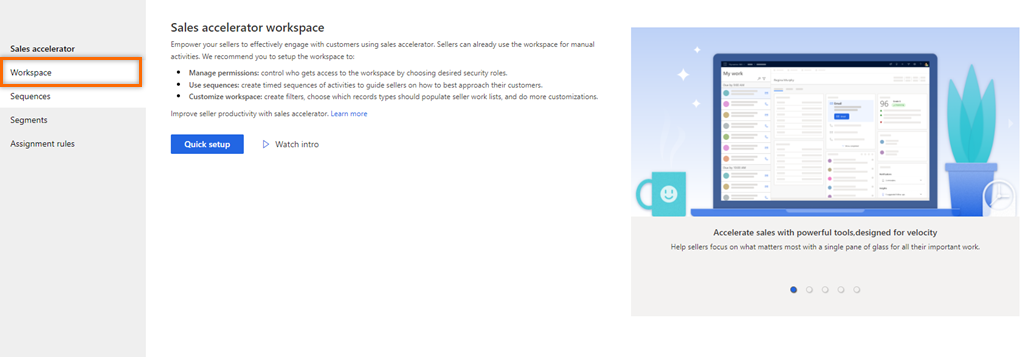
त्वरित सेटअप का चयन करें.
विक्रय एक्सीलरेटर त्वरित सेटअप फलक खुलता है.
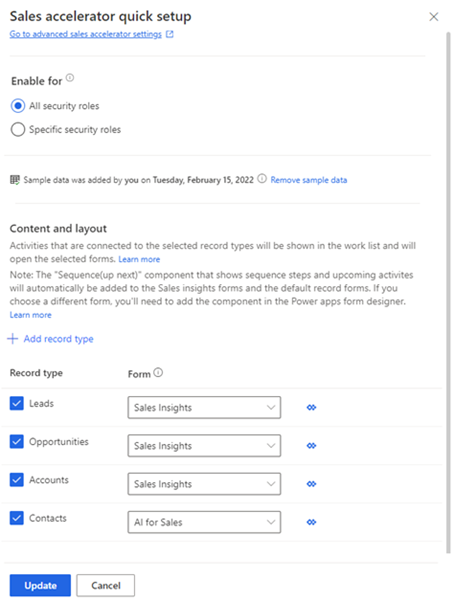
के लिए सक्षम करें अनुभाग में, विक्रय एक्सीलरेटर सुविधाओं का उपयोग करने हेतु अनुमति प्रदान करने के लिए भूमिकाएँ चुनें. अनुमतियाँ देने के लिए निम्नलिखित विकल्पों में से एक चुनें.
सुरक्षा भूमिकाएं विवरण सभी सुरक्षा भूमिकाएँ अपने संगठन में सभी सुरक्षा भूमिकाओं को विक्रय एक्सीलरेटर सुविधाएँ देखने की पहुँच देने के लिए इस विकल्प का चयन करें। विशिष्ट सुरक्षा भूमिकाएँ केवल कुछ उपयोगकर्ताओं को विक्रय एक्सीलरेटर देखने की पहुंच प्रदान करने के लिए सुरक्षा भूमिकाएं निर्दिष्ट करने हेतु इस विकल्प का चयन करें। सुरक्षा भूमिकाओं को जोड़ने के लिए लुकअप बॉक्स का उपयोग करें. नोट
अन्य उपयोगकर्ता भूमिकाओं को अनुक्रम बनाने, संपादित करने, हटाने, कनेक्ट करने और डिस्कनेक्ट करने की अनुमति प्रदान करने के लिए, अनुक्रमों को प्रबंधित करने के लिए अनुमति आवश्यकताएँ देखें
(वैकल्पिक) प्रदान किए गए नमूना डेटा के साथ विक्रय एक्सीलरेटर सुविधा का पता लगाने के लिए नमूना डेटा जोड़ें का चयन करें।
नमूना डेटा इंस्टॉल करना केवल आपके सैंडबॉक्स या ट्रायल परिवेश के लिए प्रासंगिक है. नमूना डेटा जोड़ने में कुछ मिनट लग सकते हैं. अधिक जानकारी: नमूना डेटा प्रबंधित करें
महत्त्वपूर्ण
अवांछित नतीजों को रोकने के लिए, नमूना डेटा केवल गैर-उत्पादन परिवेश के लिए उपलब्ध है.

रिकॉर्ड प्रकार और फ़ॉर्म अनुभाग में, कार्य सूची में देखने के लिए रिकॉर्ड प्रकार और उनके संगत संबंधित फ़ॉर्म का चयन करें, जैसा कि आपके संगठन द्वारा आवश्यक है. डिफ़ॉल्ट रूप से, लीड, अवसर, खाते और संपर्क चयनित होते हैं।
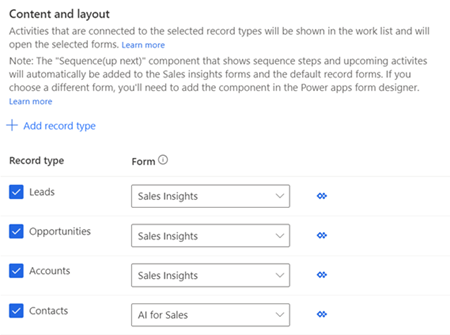
रिकॉर्ड प्रकार जोड़ने के लिए, रिकॉर्ड प्रकार जोड़ें चुनें, और फिर ड्रॉपडाउन सूची का चयन करके उन रिकॉर्ड्स को चुनें जिन्हें आप जोड़ना चाहते हैं।
नोट
संगठन के स्वामित्व वाले रिकॉर्ड प्रकार (निकाय) समर्थित नहीं हैं.
ड्रॉपडाउन सूची से, वह फॉर्म चुनें जिसमें आप अनुक्रम (अगला) विज़ेट जोड़ना चाहते हैं। बिक्री प्रबंधक रिकॉर्ड प्रकारों का उपयोग करते हैं, ताकि अनुक्रम को कॉन्फ़िगर किया जा सके जिसे अनुप्रयोग में प्रदर्शित किए जाने वाले रिकॉर्ड को असाइन किया जाएगा.
नोट
- सूची में कस्टम रिकॉर्ड प्रकार देखने के लिए, सेटिंग्स>अनुकूलन>सिस्टम अनुकूलित करें>घटक>निकाय पर जाएं. संचार और सहयोग के अंतर्गत, विकल्प गतिविधियाँ, कनेक्शन, और ईमेल भेजना (यदि कोई ईमेल फ़ील्ड मौजूद नहीं है, तो एक बनाया जाएगा) सक्षम करें।
- अपने कस्टम निकाय प्रपत्र में अप नेक्स्ट विज़ेट जोड़ने के लिए, अप नेक्स्ट विज़ेट को निकाय प्रपत्र में जोड़ें देखें.
अधिक रिकॉर्ड प्रकार जोड़ने के लिए चरण a और b को दोहराएँ.
नोट
- आप उन रिकॉर्ड प्रकारों को हटा सकते हैं जिनके साथ आपको अब स्वचालित गतिविधियों को संबद्ध करने की आवश्यकता नहीं है। रिकॉर्ड प्रकार को सूची से हटाने के लिए उसके अनुरूप X आइकन का चयन करें। हालाँकि, ध्यान दें कि यदि हटाए गए रिकॉर्ड प्रकार में रिकॉर्ड किसी अनुक्रम से संबद्ध हैं, तो ये रिकॉर्ड अनुक्रम से संबद्ध बने रहेंगे।
- यह जानने के लिए कि कार्य सूची में रिकॉर्ड कैसे भरे जाते हैं, कार्य सूची का उपयोग करके मेरे रिकॉर्ड देखें पर जाएँ.
अद्यतन करें चुनें.
विक्रय एक्सीलरेटर कार्यक्षेत्र सक्षम है और आपके संगठन में उपयोग के लिए तैयार है। अब, आप फ़िल्टर, सॉर्ट और कार्य आइटम उपस्थिति को कॉन्फ़िगर करके कार्यक्षेत्र को अनुकूलित कर सकते हैं। अधिक जानकारी: कार्यस्थान को अनुकूलित करें
विक्रय एक्सीलरेटर अक्षम करें
यदि आपके संगठन में अब इसकी आवश्यकता नहीं है, तो आप विक्रय एक्सीलरेटर कार्यस्थान को अक्षम कर सकते हैं।
विक्रय एक्सीलरेटर कार्यक्षेत्र पृष्ठ पर, अक्षम करें चुनें.
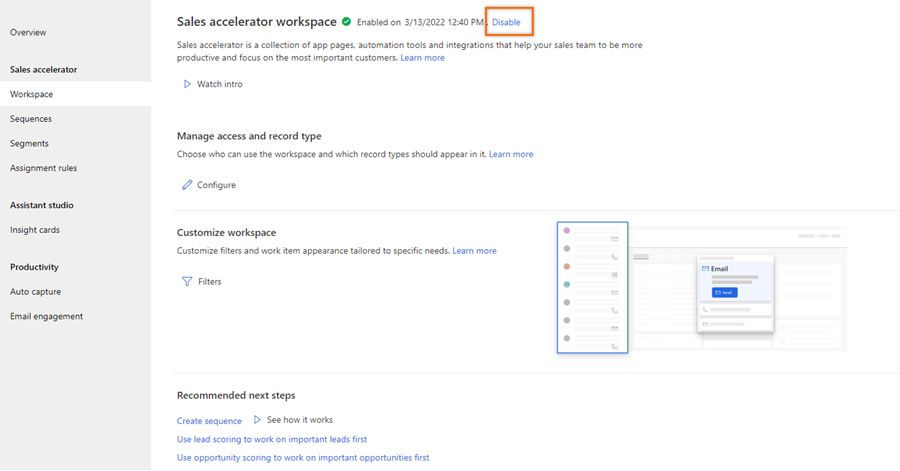
पुष्टिकरण संदेश पर, विक्रय एक्सीलरेटर अक्षम करें का चयन करें.
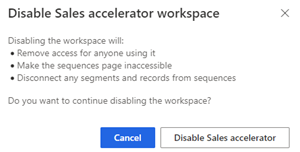
आपके संगठन में विक्रय एक्सीलरेटर कार्यस्थान अक्षम है. इसके अलावा, विक्रेता विक्रय एक्सीलरेटर साइटमैप प्रविष्टि को मेरा कार्य के अंतर्गत नहीं देख सकते हैं।
विक्रय एक्सीलरेटर को कॉन्फ़िगर करने के लिए, प्रथम-रन सेटअप पर जाएँ।
अनुकूलन
डिफ़ॉल्ट रूप से, अगला विज़ेट डिफ़ॉल्ट मुख्य और बिक्री अंतर्दृष्टि फ़ॉर्म पर प्रदर्शित होता है. अप नेक्स्ट विज़ेट को अन्य प्रपत्रों में जोड़ने के लिए, में निर्दिष्ट प्रक्रिया का पालन करें। मैं अप नेक्स्ट विज़ेट को किसी इकाई प्रपत्र में कैसे जोड़ूँ?
अपने कस्टम ऐप में साइट मैप में विक्रय एक्सीलरेटर जोड़ने के तरीके के बारे में अधिक जानें.
कस्टम ऐप में विक्रय एक्सीलरेटर साइट मैप प्रविष्टि जोड़ें
नोट
साइट मानचित्र को अपने कस्टम अनुप्रयोग में जोड़ने से पहले अपने संगठन में sales insights सक्षम करें.
जब आप एक कस्टम मॉडल-चालित ऐप बनाते हैं और ऐप के लिए साइटमैप बनाने के लिए एक डिफ़ॉल्ट समाधान चुनते हैं. हालांकि, सूची में ऐसे समाधान शामिल हैं जो केवल निकाय प्रपत्र पर आधारित हैं. विक्रय एक्सीलरेटर विकल्प URL कस्टम नियंत्रण प्रपत्रों पर आधारित है और समाधान सूची में दिखाई नहीं देता है। आपको साइटमैप में विकल्प मैन्युअल रूप से जोड़ना होगा. आपके द्वारा इन विकल्पों को जोड़ने के बाद, आपके संगठन के उपयोगकर्ता उन्हें अनुप्रयोग के साइटमैप पर देख सकते हैं.
अपने कस्टम ऐप में बिक्री त्वरक साइट मैप जोड़ने के लिए निम्न URL का उपयोग करें और कस्टम ऐप में साइट मैप प्रविष्टि जोड़ें में दिए गए चरणों का पालन करें:
| फीचर का नाम | URL |
|---|---|
| सेल्स एक्सीलरेटर | /main.aspx?pagetype=control&controlName=MscrmControls.AcceleratedSales.AnchorShellControl |
आपके ऐप में विकल्प नहीं मिल रहे हैं?
तीन संभावनाएं हैं:
- आपके पास आवश्यक लाइसेंस या भूमिका नहीं है।
- आपके व्यवस्थापक ने सुविधा चालू नहीं की है.
- आपका संगठन किसी कस्टम ऐप का उपयोग कर रहा है. सटीक चरणों के लिए अपने व्यवस्थापक से संपर्क करें. इस आलेख में वर्णित चरण आउट-ऑफ़-द-बॉक्स विक्रय हब और Sales Professional ऐप के लिए विशिष्ट हैं.
भी देखें
विक्रय एक्सीलरेटर क्या है?
अनुक्रम बनाएं और प्रबंधित करें
विक्रेताओं को वैयक्तिकृत करने के लिए विक्रय एक्सीलरेटर सेटिंग कॉन्फ़िगर करें
पहुँच और रिकॉर्ड प्रकार प्रबंधित करें
कार्यक्षेत्र को अनुकूलित करें
प्रतिक्रिया
जल्द आ रहा है: 2024 के दौरान हम सामग्री के लिए फीडबैक तंत्र के रूप में GitHub मुद्दों को चरणबद्ध तरीके से समाप्त कर देंगे और इसे एक नई फीडबैक प्रणाली से बदल देंगे. अधिक जानकारी के लिए, देखें: https://aka.ms/ContentUserFeedback.
के लिए प्रतिक्रिया सबमिट करें और देखें